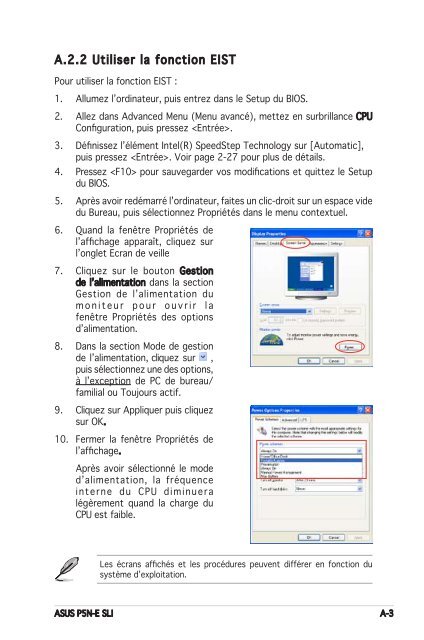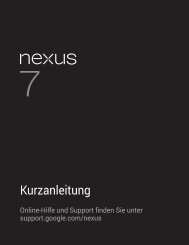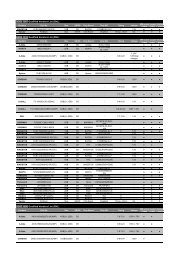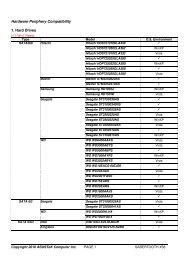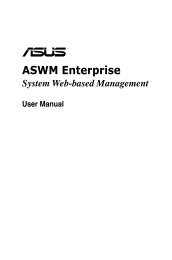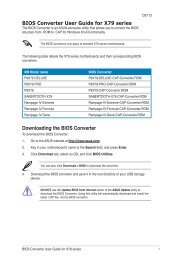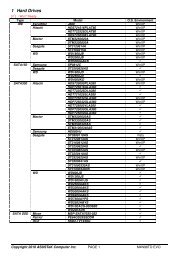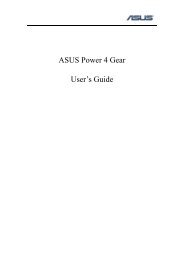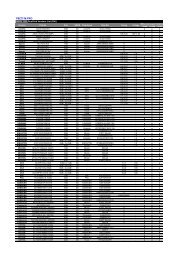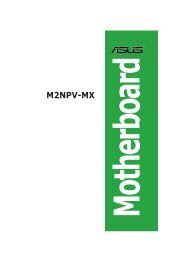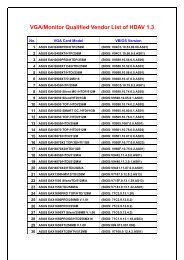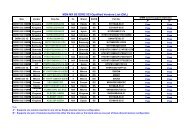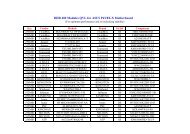P5N-E SLI - Asus
P5N-E SLI - Asus
P5N-E SLI - Asus
You also want an ePaper? Increase the reach of your titles
YUMPU automatically turns print PDFs into web optimized ePapers that Google loves.
A.2.2 Utiliser la fonction EIST<br />
Pour utiliser la fonction EIST :<br />
1. Allumez l’ordinateur, puis entrez dans le Setup du BIOS.<br />
2. Allez dans Advanced Menu (Menu avancé), mettez en surbrillance CPU<br />
Configuration, puis pressez .<br />
3. Définissez l’élément Intel(R) SpeedStep Technology sur [Automatic],<br />
puis pressez . Voir page 2-27 pour plus de détails.<br />
4. Pressez pour sauvegarder vos modifications et quittez le Setup<br />
du BIOS.<br />
5. Après avoir redémarré l’ordinateur, faites un clic-droit sur un espace vide<br />
du Bureau, puis sélectionnez Propriétés dans le menu contextuel.<br />
6. Quand la fenêtre Propriétés de<br />
l’affichage apparaît, cliquez sur<br />
l’onglet Ecran de veille<br />
7. Cliquez sur le bouton Gestion<br />
de l’alimentation dans la section<br />
Gestion de l’alimentation du<br />
m o n i t e u r p o u r o u v r i r l a<br />
fenêtre Propriétés des options<br />
d’alimentation.<br />
8. Dans la section Mode de gestion<br />
de l’alimentation, cliquez sur ,<br />
puis sélectionnez une des options,<br />
à l’exception de PC de bureau/<br />
familial ou Toujours actif.<br />
9. Cliquez sur Appliquer puis cliquez<br />
sur OK.<br />
10. Fermer la fenêtre Propriétés de<br />
l’affichage.<br />
Après avoir sélectionné le mode<br />
d’alimentation, la fréquence<br />
i n t e r n e d u CPU d i m i n u e r a<br />
légèrement quand la charge du<br />
CPU est faible.<br />
Les écrans affichés et les procédures peuvent différer en fonction du<br />
système d’exploitation.<br />
ASUS <strong>P5N</strong>-E <strong>SLI</strong> A-3